Creazione di limiti scarpata
Informazioni sulla creazione di una geometria con limite scarpata e sull'assegnazione delle relative proprietà in una Carta.
Obiettivi di apprendimento
- Riconoscere l'importanza del contorno del limite scarpata mentre i punti lungo di esso vengono fissati.
- Definire la pendenza minima di drenaggio su zero e comprenderne il motivo.
Definizione del poligono del limite scarpata
Aprire GO-Riverbank_1.dwg in Civil 3D Imperial ed esaminare la superficie.
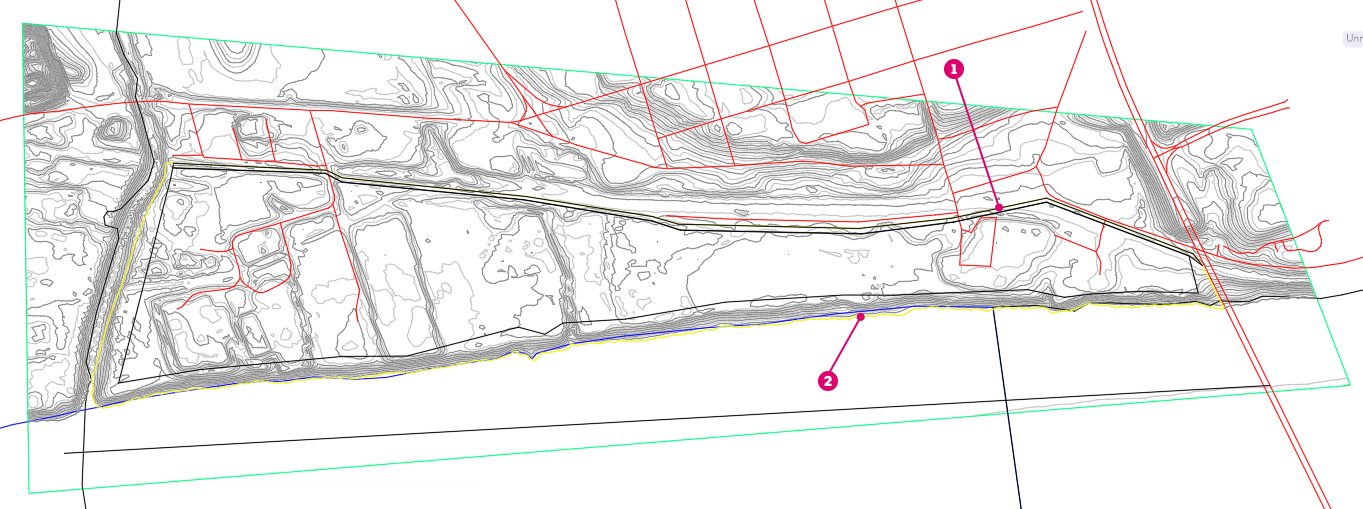
 Linea di proprietà
Linea di proprietà
 Sponda
Sponda
Per la maggior parte dei progetti di scarpata, è necessario creare un poligono che definisce un limite scarpata.
I punti sul contorno di un limite scarpata sono fissati alla quota altimetrica del terreno esistente.
La posizione e il profilo di quota altimetrica lungo il poligono del limite scarpata sono fondamentali per un'ottimizzazione corretta della scarpata. Poiché è preferibile utilizzare una berma in pendenza regolare dalla sponda fino all'area con pendenza %, il limite scarpata deve essere esattamente adiacente al livello massimo dell'acqua alta del fiume.

Creare il poligono utilizzando le tecniche di schizzo di Civil 3D dai riferimenti nella Carta:
 La linea GIS per il livello elevato di acqua del fiume. La linea viene divisa alle estremità sud e nord della proprietà.
La linea GIS per il livello elevato di acqua del fiume. La linea viene divisa alle estremità sud e nord della proprietà.
 La linea GIS che rappresenta il contorno con precedenza per la strada esistente. La linea viene divisa alle estremità sud e nord della proprietà.
La linea GIS che rappresenta il contorno con precedenza per la strada esistente. La linea viene divisa alle estremità sud e nord della proprietà.
 Due linee disegnate a mano che collegano la linea del fiume al contorno della sezione stradale. Queste linee non devono attraversare le curve livellate esistenti con una pendenza che sarà più ripida della pendenza massima consentita. Tenere presente che la seconda linea a destra non è visibile nell'immagine ritagliata sopra.
Due linee disegnate a mano che collegano la linea del fiume al contorno della sezione stradale. Queste linee non devono attraversare le curve livellate esistenti con una pendenza che sarà più ripida della pendenza massima consentita. Tenere presente che la seconda linea a destra non è visibile nell'immagine ritagliata sopra.
I contorni risultanti creano il poligono giallo nella Carta.
Assegnazione di un limite scarpata
Ora che è stato definito un contorno, è possibile assegnare il limite scarpata.
Se non è già visibile, aprire la tavolozza Strumenti oggetto scarpata. A tale scopo, fare clic sulla scheda Analizza > gruppo Grading Optimization >
 Strumenti oggetto scarpata.
Strumenti oggetto scarpata.Nella tavolozza Strumenti oggetto scarpata, selezionare
 Limite scarpata.
Limite scarpata.Nell'area della Carta, selezionare il poligono giallo creato.
Premere INVIO.
Al poligono vengono assegnati i gruppi di proprietà per una zona e viene visualizzata la finestra di dialogo Proprietà limite scarpata. Esaminare le proprietà correnti specificate e notare che la proprietà Limite scarpata è abilitata.
Modificare il nome della zona del limite scarpata come "Grading Limit".
Regolazione delle impostazioni di pendenza
- Nella finestra di dialogo Proprietà limite scarpata, selezionare Personalizza vincoli di pendenza.
- Impostare la pendenza massima su 33% (3:1).
- Impostare la pendenza minima di drenaggio su 0%.
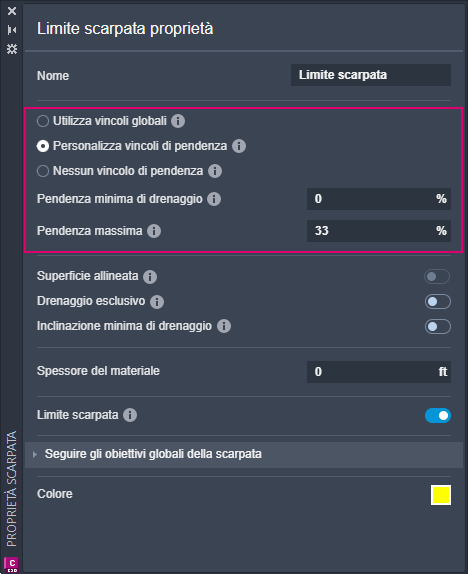
la pendenza minima di drenaggio è una pendenza direzionale. Ciò significa che la pendenza minima è necessaria per dirigersi verso l'elemento di drenaggio più vicino, ad esempio una linea di drenaggio o un punto più basso.
In un'esercitazione successiva, si posizionerà una linea di drenaggio che farà inclinare i triangoli di superficie all'interno del limite scarpata verso il fiume. Si scoprirà inoltre che non tutti i triangoli di superficie devono eseguire questa operazione.